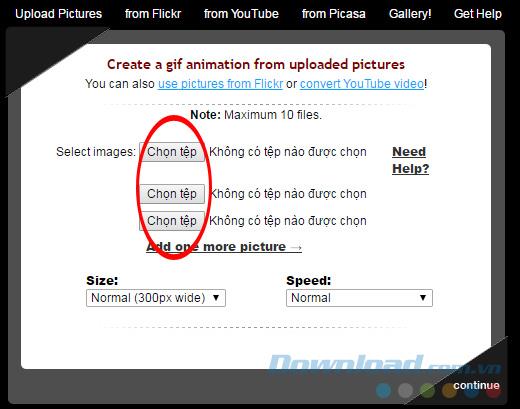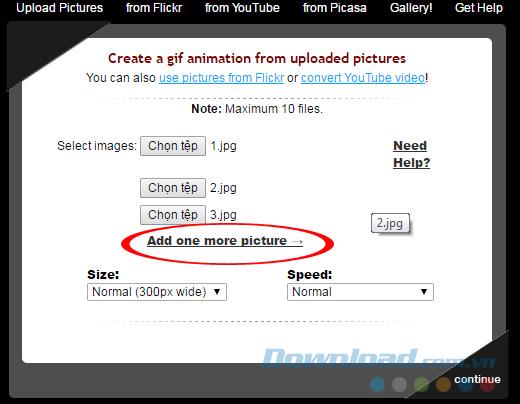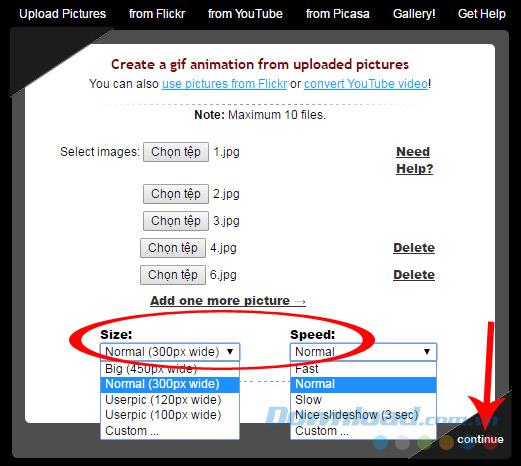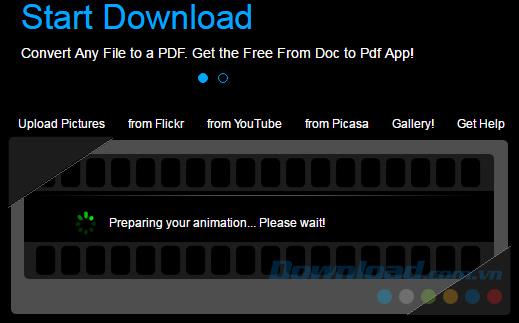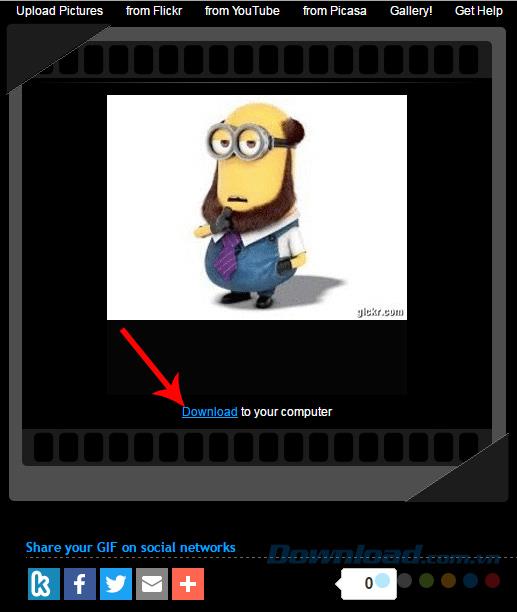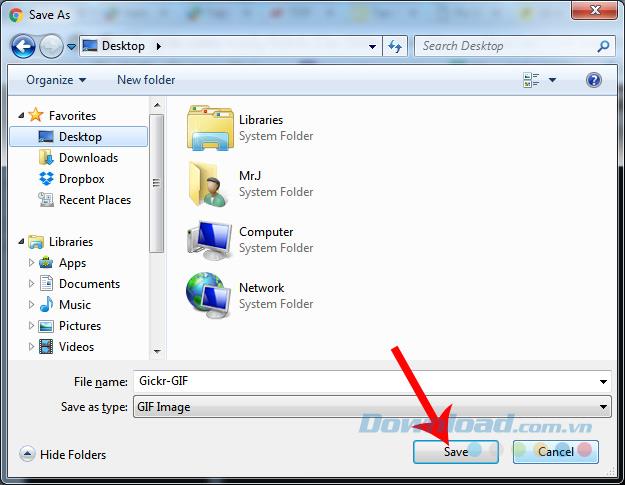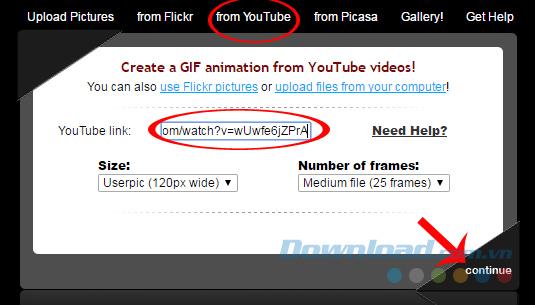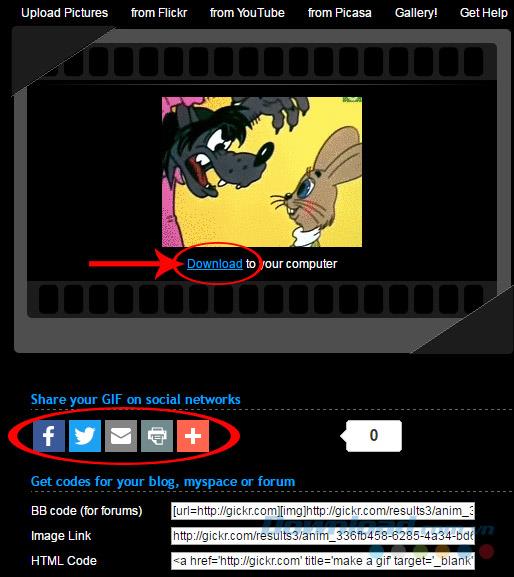Se você já soube usar o Giphy para criar animações , a interface e como usar o Gickr para criar GIFs são quase as mesmas. Os usuários absolutamente não precisam instalar nenhum software de suporte e, em menos de 1 minuto, nosso trabalho será concluído.
Como criar imagens GIF online
Etapa 1: visite a página inicial do Gickr . A interface principal aparece como abaixo, pode ver que existem algumas opções,
- Carregar imagem : tire fotos do seu computador.
- No Flickr: escolha uma foto no Flickr.
- Do Youtube: use o vídeo do YouTube como animação.
- No Picasa : obtenha fotos no Picasa.
Neste tutorial, Download.com.vn, escolha uma, tire fotos do seu computador. Clique em Escolher arquivo para obter as fotos para usar.
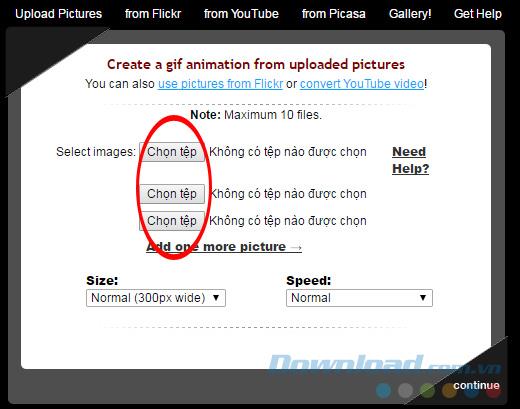
Etapa 2: o padrão é apenas para 3 imagens, mas você pode clicar com o botão esquerdo em Adicionar mais uma imagem para adicionar outra imagem ( até 7 arquivos podem ser adicionados ).
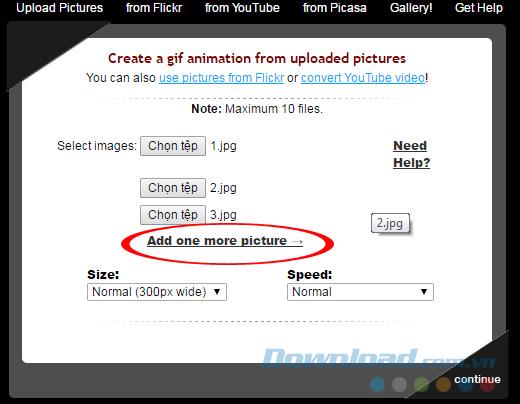
Depois de selecionar a imagem, clique em Tamanho e velocidade para selecionar a velocidade e o tamanho da imagem.
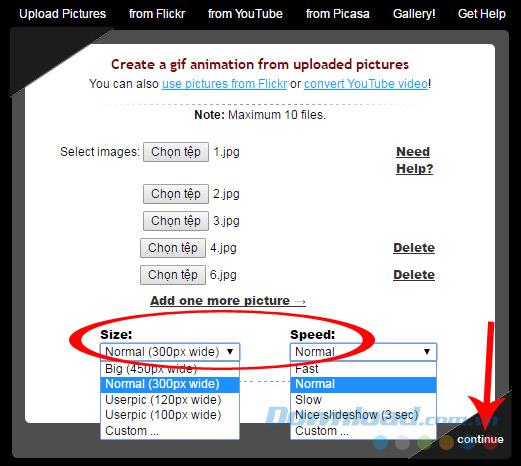
Após a instalação, clique em Continuar
Etapa 3: Dependendo do número de imagens e da qualidade da imagem, o tempo gasto será longo ou rápido.
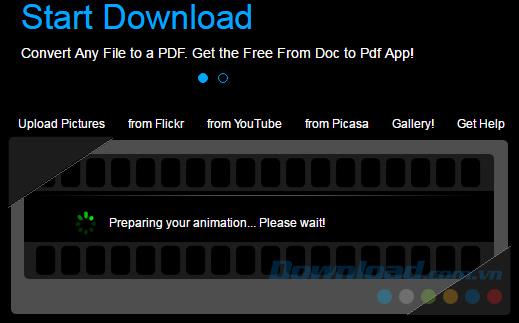
Etapa 4: o processo de criação de GIFs está completo, você pode revisar, compartilhar em sites de redes sociais como Facebook , Twitter , Gmail ...
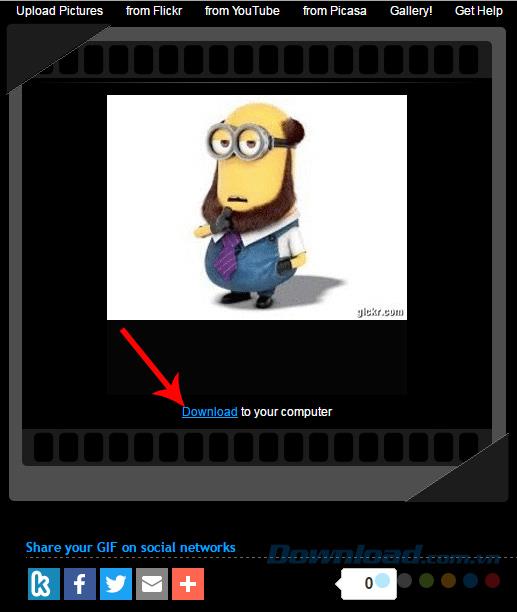
Ou clique em Download para baixar o computador
Se você optar por fazer o download de fotos para o seu computador, basta pesquisar o local e salvar o nome da imagem e depois salvá- lo.
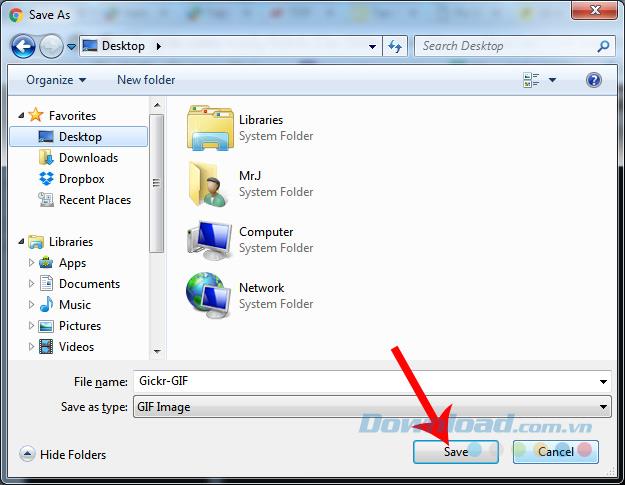
Além de usar as fotos existentes, o Gickr também nos permite usar os vídeos disponíveis para criar GIFs. Basta copiar o link do vídeo, colá-lo no link do Youtube e ajustar o modo. Continuar é feito.
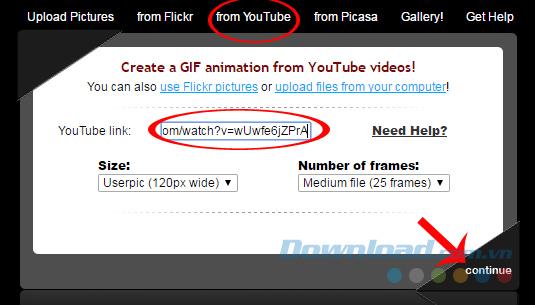
Depois que o clipe do YouTube é convertido em uma imagem GIF, também escolhemos fazer o download em um computador ou compartilhá-lo diretamente como acima.
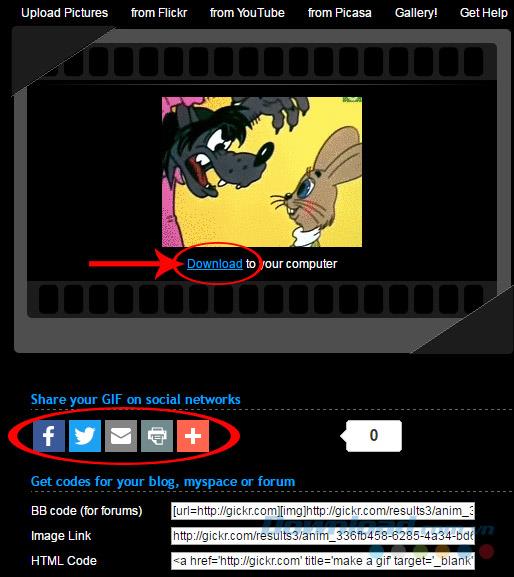
Os tutoriais em vídeo criam imagens GIF sem software
Desejo-lhe uma implementação bem sucedida!